 01_엑셀기본설정하기 및 작업별 워크시트 나누기
01_엑셀기본설정하기 및 작업별 워크시트 나누기
ITQ엑셀 처음 시작입니다. 한글과 파워포인트처럼 문서를 먼저 나눠놓고 시작을 하는데, ITQ엑셀의 경우 다른 OA보다 훨씬 더 간단하게 설정할 수 있습니다. 까먹지 마시고, 이 작업부터 꼭 하시고 시작하시기 바랍니다. 총 4작업까지 구성을 해야 하며, 모든 작업시트의 A열은 열 너비 '1'로 설정을하고 나머지 열은 적당하게 조정합니다. 시트이름은 정확하게 입력을 하되, 순서에 맞춰서 입력을 합니다. 그룹을 정해서 입력을 하면 보다 수월하게 작업을 할 수 있으며, 그룹을 정한 상태에서 제1작업의 내용입력 부분 -- 모든 데이터의 서식에는 글꼴(굴림, 11pt), 정렬은 숫자 및 회계서식은 오른쪽정렬, 나머지서식은 가운데 정렬로 작성하며 예외적인 것은 를 참조해서 작성하면 됩니다. -- 처음을 보시고 글꼴..
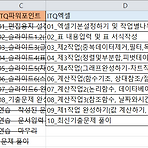 ITQ엑셀 공부합시다!! 쿼리큘럼 업로드~!!
ITQ엑셀 공부합시다!! 쿼리큘럼 업로드~!!
드디어 ITQ한글과 ITQ파워포인트를 마치고, ITQ엑셀로 넘어오게 되었습니다. 일단, 시간표 예정대로 잘 되지는 않지만, 쿼리큘럼을 정해서 비슷하게 진도를 맞춰서 나가려고 합니다. 엑셀의 경우, 함수문제가 있어서 어떻게 설명을 해야 하나 고민이 되지만, 그래도, 시작이 반이라고, 시작은 해보려고 합니다. 일단, 강의의 순서는 제1작업의 입력을 바탕으로 제2작업, 제3작업, 제4작업 차트까지 다 공부를 한 후에, 제1작업의 계산문제를 하나씩 공부해 보려고 합니다. 함수의 기본적인 내용을 알고 있으면 이해하기가 쉬운데, 기본적인 내용부터 조금씩 정리해서 올려놓도록 하겠습니다. 빠르게 익히셔서, ITQ마스터를 한방에 취득합시다!! ^^; 가즈아~!!
 03_슬라이드3,4(글머리기호,동영상삽입,표그리기)
03_슬라이드3,4(글머리기호,동영상삽입,표그리기)
슬라이드3번의 작성요령은 다음과 같습니다. ITQ한글의 문서작성의 문단번호기호설정의 문제와 유사합니다. 1수준, 2수준을 나눠서 생각한 것처럼 ITQ파워포인트에서는 글머리기호의 첫번째 문단, 두번째 문단으로 해서 작업을 해 주시면 됩니다. 문제대로 작성을 하되, 첫번째 문단의 설정을 하고, 입력을 한 뒤에, 두번째 문단 작성시에 탭키를 눌러주면 글씨크기가 맞쳐지게 됩니다. 주의할 사항은 두번째 문단은 굵게가 표시되어 있지 않으니 해제를 해주시면 됩니다. 그리고, 글머리기호가 들어가는 도형서식으로 들어가셔서 텍스트에 자동맞춤 안함으로 꼭 체크를 해주셔야 글씨 크기가 달라지지 않습니다. 동영상을 삽입을 하고 설정에 나와 있는대로 정확하게 설정만 해주면 슬라이드 3번은 끝이납니다. 슬라이드4번의 작성요령은 다..
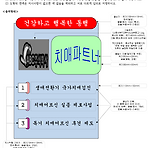 07_제2구역연습 - 도형을 이용한 내용작성하기
07_제2구역연습 - 도형을 이용한 내용작성하기
ITQ한글 7번째 시간입니다. 이번시간에 작성할 내용은 다음과 같습니다. 3번 문제의 수식 1, 2번의 각 20점의 배점 대신에 4번 문제는 도형으로 작성하는 문제가 배점이 110점이나 됩니다. 문제대로 작성을 하시되, 밑에 깔려 있는(?) 도형을 기준으로 하나씩 위쪽으로 올라오면서 작업해 주시면 됩니다. 구분해야 할 부분은 도형개체에서 문제에 나온 글상자를 이용을 할껀지, 아니면 도형개체를 이용할 껀지를 잘 구분을 해주면 되고, 물음대로 정확하게 작성을 해주시면 됩니다. 그림과 글맵시의 경우에, 글자처럼 취급을 하지 않으며, "글앞으로"의 설정을 해주시면 별 무리없이 작업을 할 수 있습니다. 연습예제를 풀어보시고, 다음으로 넘어가시면 됩니다. 나머지 연습문제는 파일로 첨부해서 올려놓도록 하겠습니다. 다..
1구역 마무리입니다. 1번, 2번문제를 연속해서 함께 작성해 보는 과정입니다. 시험에서는 타자가 빠르시면 시간이 줄어들겠지만, 대충 1구역, 2구역까지 푸는 시간이 25분~30분 정도로 마무리를 하시면, 10분동안 나머지 3구역 문서작성을 하시고, 10분동안 편집 나머지 10분동안 검토를 하시면 됩니다. 학생들이 시험을 보고 왔을 때, 대략 이야기를 들어보면, 연습하는 것보다 10분 빨리 마무리를 했다고 많이 합니다. 그만큼 충분히 기출문제를 풀고 가기 때문에 그리고 형식이 일정하기 때문에 여러번 반복해서 문제를 풀고 가시면 무리없이 작성를 할 수 있습니다. 예시로 나오는 기출문제는 2019년 6월 8일에 본 ITQ한글 A형입니다. 한방에 합격 가즈아~!!!!!!
